Приветствую всех гостей сайта matrixblog.ru, сегодня мы поговорим про то, какой на самом деле является реальная емкость, размер и объем жесткого диска. Вы когда-нибудь задумывались, откуда возникает разница в объеме жестких дисков – между значением, указываемым производителем и данными в операционной системе? Это не ошибка ни одной из сторон, а только разница в системе расчетов.
Возможно, Вам приходилось обращать внимание на то, что после покупки накопителя размером в 750 ГБ (так указано на этикетке) и его подключения к компьютеру, система показала только менее чем 700 ГБ объема. Дело не в мошенничестве, а в системе измерения.
На самом деле, всё не столь просто. Если мы покупаем накопитель на несколько сотен гигабайт, то потеря в парочке десятков ГБ пространства не столь ощутима. Совсем другое дело, если нужно создать загрузочную флешку, на которую надо загрузить данные фиксированного размера (4-8 ГБ), в таком случае, потеря даже в 100 КБ может стать значительной проблемой.
Как изменить размер диска
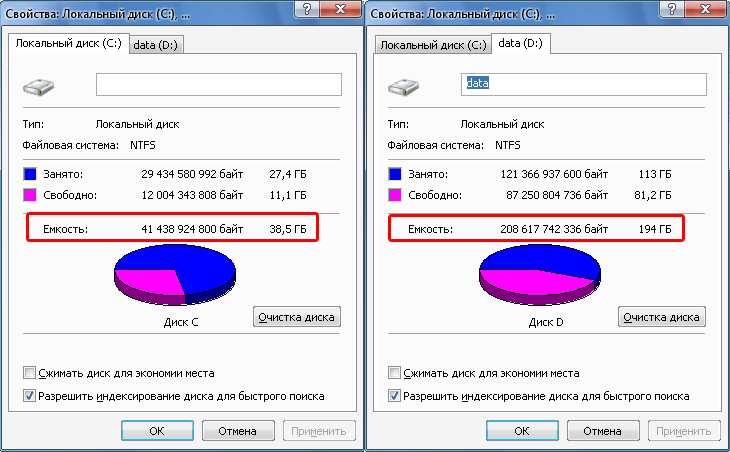
В настоящее время, емкость жестких и SSD дисков, карт памяти или флеш-накопителей, чаще всего указывается в гигабайтах (ГБ) или терабайтах (ТБ). Например, покупая твердотельный диск объемом 500 ГБ, теоретически, мы должны иметь именно столько доступных данных. После запуска компьютера оказывается, однако, что общий размер жесткого диска составляет 465 ГБ. Откуда такая большая разница? Все сводится к способу расчета. Каждый день мы пользуемся десятичной системой, где основанием является число 10.Компьютер использует двоичную систему, где, как следует из названия, основой является число 2, а для записи чисел достаточно двух значений – 0 и 1.
Поскольку компьютер использует бинарную систему, то заявленный производителем реальный объем жесткого диска на самом деле меньше. Объяснение этого вопроса очень простое. Для расчетов примем накопитель емкостью 500 ГБ.
Основной единицей памяти компьютера является байт. В соответствии с системой СИ, приставки последовательно выглядят как: кило (К) — для тысячи, мега (М) — миллион, гига (Г) для миллиарда и тера (Т) для триллиона. Итак, у нас соответственно килобайт (1000 байт), мегабайт (миллион байт), гигабайт (миллиардов байт) и терабайт (триллион байт). Теоретически, жесткий диск емкостью 500 ГБ должен иметь емкость в 500 000 000 000 байт (500 байт x 1000 x 1000 килобайт мегабайт x 1000 гигабайт).
Компьютер вычисляет, однако, значения немного другим способом. Здесь 1 килобайт не равен 1000 байт, только в 1024 байтам. Мегабайт имеет 1048576 байт (1024 x 1024), а гигабайт 1073731824 байт (1024 x 1024 x 1024).
Приравнивая, таким образом, 500 ГБ, рассчитывая емкость такого жесткого диска, согласно десятичной системы к двоичной, получим значение в 465,66 ГБ. Мы разделяем 500 000 000 000 байт (500 ГБ) три раза на 1024, а не 1000. Действие выглядит так: 500 000 000 000 / 1024 / 1024 / 1024 = 456,66 ГБ.
Как увеличить диск C за счёт диска D
Существуют также другие причины меньшого значения размера жестких дисков, чем это следует из приведенных выше расчетов. Так, производители ноутбуков используют так называемые дополнительные, скрытые разделы диска, благодаря которым возможно восстановление операционной системы к состоянию после покупки – в случае, например, ущерба, нанесенного вирусами. Тогда общий размер емкости для жесткого диска уменьшается, например, на 10 ГБ, которые были забронированы для копии системы вместе с драйверами и необходимым программным обеспечением. Емкость может быть также ограничена создаваемыми разделами, областью буфера записи или поврежденными секторами.
Как вычислить реальный объем жесткого диска

Как мы помним из уроков информатики, все компьютеры работают в бинарной (двоичной) системе счисления. Все данные хранятся в формате единичек и ноликов. Минимальной единицей информации является один бит, восемь бит составляют один байт. Далее, следует следующая математика:
- 1 kB (килобайт) = 1 024 B (байт)
- 1 MB (мегабайт) = 1 024 kB (килобайт) = 1 048 576 B (байт)
- 1 GB (гигабайт) = 1 024 MB (мегабайт) = 1 073 741 824 B (байт)
- 1 TB (терабайт) = 1 024 GB (гигабайт) = 1 099 511 627 776 B (байт)
В то время как компьютер работает в двоичной системе счисления, человек обычно думает в десятичной системе счисления. Если посмотрим в систему единиц СИ, то мы видим, что префиксы, используемые для измерения памяти, получают отличное значение:
- кило = 10^3 = 1 000 (тысяча)
- мега = 10^6 = 1 000 000 (миллион)
- гига = 10^9 = 1 000 000 000 (миллиард)
- тера = 10^12 = 1 000 000 000 000 (триллион)
Точно так же, как человек, думает и производитель жесткого диска – например, 5 ГБ, по этой системы реальный объем жесткого диска составит 5 000 МБ.
И вот мы у ядра проблемы. На коробке накопителя, вы видите надпись 1 000 ГБ, но после подключения к компьютеру, он покажет реальный объем размера жесткого диска только 931,32 ГБ. Разница получена не путем обмана, а использованием другим систем исчисления – двоичной на стороне компьютера и десятичной на стороне человека (производителя).
Учитывая всё выше сказанное, можно легко узнать реальный размер объема вашего жесткого диска компьютера. Так, 1000 ГБ, это 1 ТБ, который в человеческой системе исчисления содержит 1 триллион байт. Компьютер же использует машинную арифметику, и делит всё на 1024, в итоге:
- 1 000 000 000 000 байт / 1024 = 976 562 500 килобайт
- 976 562 500 килобайт / 1024 = 953 674,316 мегабайт
- 953 674,316 мегабайт / 1024 = 931,322 гигабайт
Как и во всём мире, даже в отображении реальной емкости жестких дисков компьютера есть и исключения – некоторые компьютерные и операционные системы работают по-разному; обычный пользователь, однако, с указанной выше проблемой встречается почти всегда.
Для ясности, рассмотрим таблицу для быстрого обзора на указываемую и реальную емкость жесткого диска компьютера:
| Указываемый размер (ГБ) | Реальный размер (ГБ) | Разница (ГБ) |
| 1 | 0,93 | 0,07 |
| 4,7 | 4,38 | 0,32 |
| 80 | 74,51 | 5,49 |
| 120 | 111,76 | 8,24 |
| 160 | 149,01 | 10,99 |
| 200 | 186,26 | 13,74 |
| 250 | 232,83 | 17,17 |
| 300 | 279,39 | 20,6 |
| 320 | 298,02 | 21,98 |
| 400 | 372,53 | 27,47 |
| 500 | 465,66 | 34,34 |
| 750 | 698,49 | 51,51 |
| 1 000 | 931,32 | 68,68 |
| 1 500 | 1 396,98 | 103,02 |
| 2 000 | 1 862,98 | 137,35 |
| 3 000 | 2 793,96 | 206,03 |
Теперь давайте перейдём к следующей части статьи, которая позволит более детально разобраться не только с реальной емкостью накопителя компьютера, но и с другими аспектами измерения.
Реальная емкость жесткого диска компьютера и скорости интернета
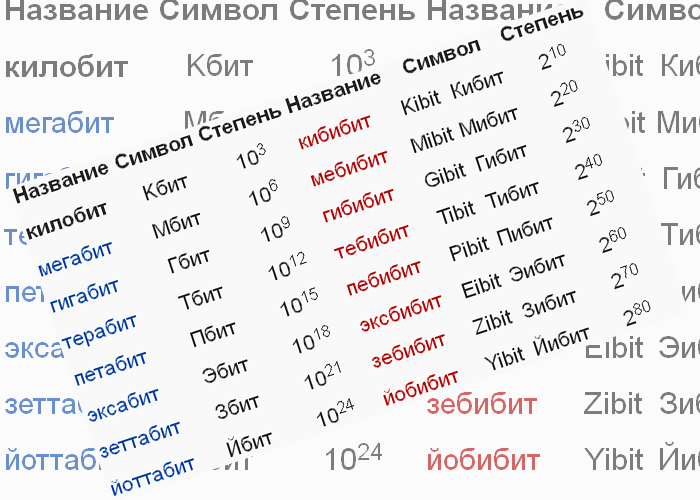
Это тема отлично подходит для обсуждения в длительные осенние вечера, и, как правило, окутана множеством споров и гипотез. Спорящие, в основном, никак не могут прийти к единому вводу. Начинается всё с того, что размер памяти или реальная емкость (размер, объем) жесткого диска компьютера в мире исчисляется в байтах.
Что довольно просто, байт — это довольно простая вещь (в английском byte). Один байт содержит восемь бит (bit, основной блок информации, который может принимать значение 1 или 0) и ничего сложного в этом нет. Только дальше всё это немного усложняется.
- Память — это больше, чем несколько байт, так что далее на сцену выходит килобайт, мегабайт, гигабайт, терабайт, петабайт (и ещё несколько более больших величин, который я уже не помню). И тут начинаются проблемы реальной емкости размера жесткого диска компьютера.
- Классический (оригинальный) килобайт содержит в себе 1 024 байт. Да, не тысяча, но тысяча двадцать четыре. Это потому, что всё в компьютерах является, так сказать, двоичным, а не десятичным. И потому есть 1 024.
Но . для некоторых производителей жестких дисков было более практичным задать другой килобайт, тот который содержал бы в себе 1 000 байт. Может быть, но это, безусловно, является плохой идеей, поскольку позволит производителям обмануть покупателя относительно реальной емкости размера жесткого диска компьютера. И разница получится значительной, учитывая, что измерения идут на мегабайты, килобайты и даже терабайты. Но, манипуляции существуют, и важно посмотреть на реальное положение вещей.
Однако, подвох относительно реального объема и размера жесткого диска компьютера можно определить по маркировке. Давайте посмотрим на следующий пример, тут используется маркировка емкости для десятичной и двоичной системы:
- b, бит (bit, binary digit) = базовая единица информации.
- Байт, B(Б) – 8 бит.
- Килобайт, kB (Кбайт) — 1000 байт (10^3)
- Кибибайт, KiB (КиБ) — 1024 байт (2^10)
- Мегабайт, MB (Мбайт) — 1 000 000 байт (10^6)
- Мебибайт, MiB (МиБ) — 1 045 576 байт (2^20)
- Гигабайт, GB (Гбайт) — 1 000 000 000 байт (10^9)
- Гибибайт, GiB (ГиБ) — 1 073 741 8224 байт (2^30)
Прежде чем продолжить дальше, небольшое примечание. У килобайта и кибибайта разницу в сокращении видно только в использовании размера первой буквы.
Внимание, kb является килобитом, в kB — это килобайт
Аналогичные отступления относятся и к kbps = килобит в секунду (скорость передачи данных в Интернете) против kBps = килобайт в секунду (возможно, Kibps и KiBps). И вот это достаточно существенное отличие, поскольку классический Ethernet интернет имеет скорость 10 Mbps (Мбит / с) = 10 миллионов бит в секунду, или 1 250 000 Bps или байт в секунду.
| Префикс десятичный / двоичный | Десятичная | Двоичная |
| терабайт / тебибайт | TB (10^12) | TiB (2^40) |
| петабайт / пебибайт | PB (10^15) | PiB (2^50) |
| эксабайт / эксбибайт | EB (10^18) | EiB (2^60) |
| зеттабайт / зебибайт | ZB (10^21) | ZiB (2^70) |
| иоттабайт / йобибайт | YB (10^24) | YiB (2^80) |
Возможно, даже хорошо знать, что память компьютеров сегодня вычисляется в гигабайтах, реальная емкость жестких дисков компьютера — от сотен гигабайт до терабайта. Карты памяти в телефонах (планшетах) — в десятках гигабайт. Телефоны сами, как правило, имеют гигабайт оперативной памяти – и вообще, чем больше, тем лучше.
Как узнать реальный размер жесткого диска с помощью программ?
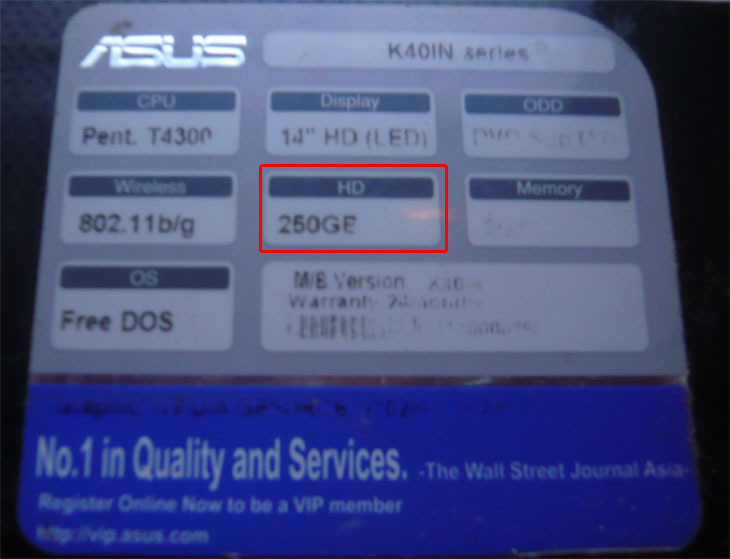
То, что операционная система всегда показываем объем жесткого диска меньше, чем указано на упаковке (это относится и к картам памяти и флешкам), я уже привык. Но вот, я решил протестировать несколько программ AIDA64 и CrystalDiskInfo, которые я рассмотрел в статье Как узнать информацию о компьютере, оборудовании, видеокарте или процессоре, что бы посмотреть, что они покажут. Для понимания, наклейка от производителя на моем ноутбуке говорит, что у меня жесткий диск размеров в 250ГБ, ровно 250, ни байтом больше, ни байтом меньше.
В первую очередь, я решил воспользоваться моей любимой программой AIDA64 . Если запустить программу, то в главном окне слева будет расположен обширный список, который позволяет получить подробную информацию по системе и оборудованию. Что бы просмотреть реальную емкость и размеры жесткого диска, а не его маркировку, можно заглянуть в один из двух пунктов:
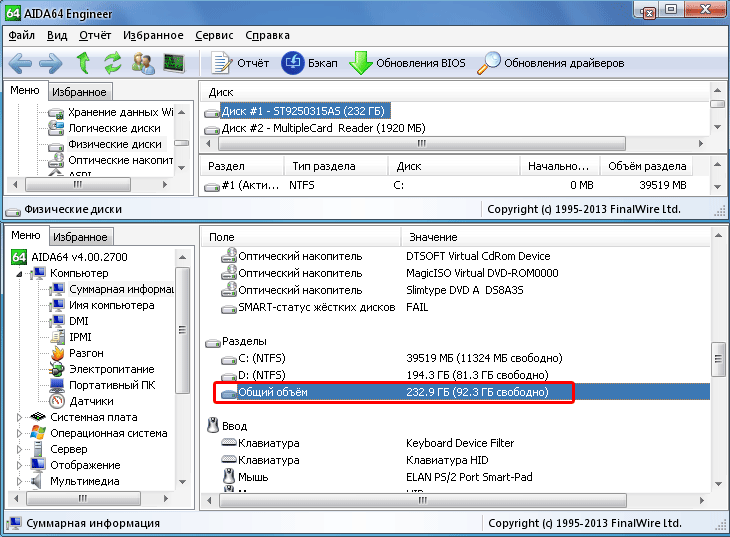
- Хранение данных/Физические диски – в правой области вверху, будет отображаться название накопителя, и его размер, который составляет 232ГБ. Как мы понимаем, 17 ГБ производитель захомячил.
- Компьютер/Суммарная информация – в длинном списке справа нужно найти пункт Разделы/Общий объём, согласно программе, размер моего жесткого диска составляет 232.9 ГБ. Видимо, в прошлой вкладке, AIDA64 отрезает десятичное значение.
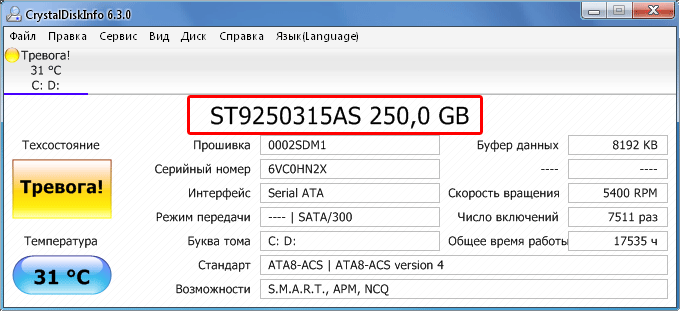
Хорошо, попробуем воспользоваться программой CrystalDiskInfo , учитывая название, данный инструмент тоже должен показать реальный размер жёсткого диска. В главном окне программы отобразилась маркировка накопителя, и… 250ГБ. Что довольно неприятно.
Помним, чтобы просмотреть реальные размеры жесткого диска в Windows, просто кликаем правой кнопкой мыши по накопителю, и выбираем вкладку Свойства. Если диск был разбит на разделы, то смотрим свойства для каждого раздела, а потом суммируем. Хотя тут тоже может быть свой подвох, поскольку при создании разделов, некоторый объем диска может пойти в расход, но, это значение не слишком большое.
Спасибо за внимание. Автор блога Владимир Баталий
Советую ещё почитать:
- Современный мир и любовь
- История изготовления пергамента
- Patterno – новый онлайн генератор для создания паттернов и фона для сайта
- В чем разница и отличие протоколов http и https
- Интимное фото девушки и фаервол
Источник: matrixblog.ru
Несколько способов узнать объем жесткого диска

Здравствуйте, дорогие подписчики и посетители моего блога! Сегодня я расскажу, как узнать объем жесткого диска компьютера различными способами и почему показывает меньший объем, чем есть на самом деле. О том, что такое RAID массив, рекомендую почитать здесь (так как это, тоже связано с объемом).
Как определить емкость HDD по маркировке или по модели
Самый простой способ узнать общий объем памяти, даже если ПК вышел из строя и не работает или пока не собран — это посмотреть его маркировку. Соответствующая стандарту надпись сделана на шильдике, который клеится на корпусе жесткого диска. Там так и указано — например, 500 Gb.
Каждому HDD производитель присваивает идентификатор модели, например ST500DM009. По этому идентификатору, воспользовавшись поисковиком, можно определить модель жесткого диска на компьютере или ноутбуке и посмотреть его спецификацию.
Лучше всего воспользоваться официальным сайтом производителя — там всегда указана достоверная информация.
И так, с тем, где на «винте» написан объем, думаю, разобрались. Переходим дальше — к выяснению интересующих деталей, воспользовавшись базовыми инструментами Windows и специальными утилитами.
Как узнать модель жесткого диска в Windows 7 и в Windows 10
Вместимость внутренней памяти ПК можно посмотреть с помощью стандартной утилиты «Сведения о системе». К достоинствам такого способа можно отнести то, что так можно посмотреть не только данные по общему объему харда, но и дополнительную информацию, которая будет полезна пользователю.
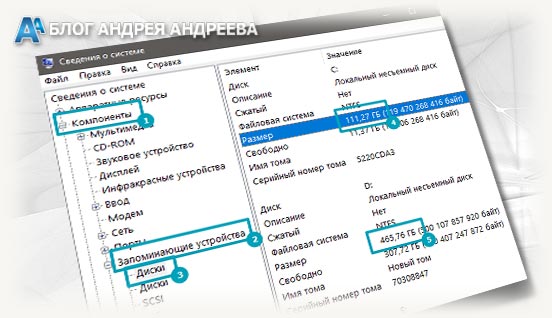
Для ее запуска нужно нажать комбинацию Win + R и в открывшейся строке поиска ввести msinfo32, после чего нажать ОК. Откроется окно утилиты «Сведения о системе», где надо развернуть меню «Компоненты», а далее «Запоминающие устройства» — «Диски».
По каждому физическому разделу, то есть отдельному устройству, информация отображается отдельно. Например, если у вас установлен винчестер поменьше с операционной системой и жесткий диск побольше для контента, разбитый на два раздела, то в одной из вкладок будет информация по хранилищу С:, а во второй по D: и E:
И тут у начинающего пользователя может возникнуть закономерный вопрос: почему индикатор показывает не все количество памяти на магнитном диске? Связано это с разными системами исчисления объема памяти. Для примера возьмем HDD на 500 Гб.
В десятичной системе исчисления это будет 500 Гб — более понятный для обычного пользователя объем, который и указан на шильдике. Однако PC оперирует двоичной системой исчисления. В этом случае килобайт — не 1000, а 1024 байта, а мегабайт, в свою очередь — 1024 килобайт и т.д.
И так, пока исчисление не дойдет до гигабайтов, понемногу «накидывает», что часть памяти якобы теряется. Винчестер на 500 Гб отображается как хранилище, где свободно всего 465 Гб (в двоичной системе).
С такой особенностью связан анекдот, когда клиент, купив хард на 500 Гб, на компе обнаружил только 465 Гб, затем пошел ругаться с продавцами, что они украли 35 Гб. Комичная ситуация, особенно если знать, что к чему.
Как определить вместимость HDD с помощью Диспетчера устройств
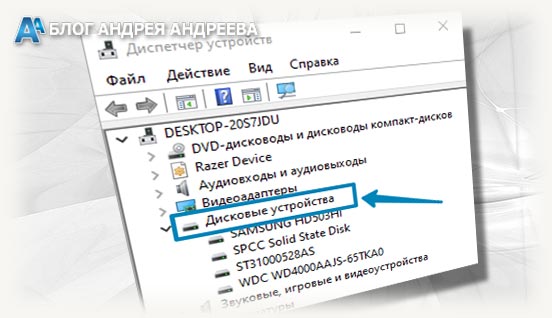
Встроенная память, как и прочие компоненты, отображаются в Диспетчере устройств во вкладке Дисковые устройства. Для запуска Диспетчера нужно нажать кнопку «Пуск», перейти на панель управления и выбрать соответствующий раздел. Там будут отображаться внутренние и внешние накопители, в том числе SSD.Как и для некоторых других компонентов, для HDD не нужны драйвера. Если компьютер не видит винчестер в списке дисковых устройств, то дело не в ПО и не прошивке: тут уже или девайс подключен неправильно, или обесточен, или в «железе» произошла аппаратная поломка.
Если же с винчестером все хорошо, то идентификатор его модели отображается в списке подключенных накопителей. Как описано выше, по нему уже можно нагуглить все интересующие детали.
Самый простой способ
Нажмите кнопку «Пуск» и выберите пункт «Компьютер». В открывшемся окне будет список логических разделов, доступных пользователю. Однако тут уже возможна путаница: физический винчестер может быть разбит на несколько таких разделов, и сложно определить, какой именно винчестер «целый», а какой поделен на «сектора».
Способ не самый надежный, но зато так можно определить объем HDD, если логических разделов один или два.
Или же возможно, у вас, вообще — Raid массив, о котором я рекомендовал почитать в самом начале поста.
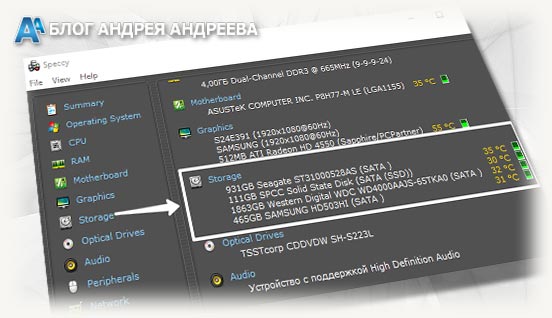
И в завершении я должен упомянуть диагностические утилиты, которые выводят полную информацию по компонентам ПК — например, AIDA64, Speccy, CPU-Z, Sandra или Everest.
Тут все еще проще: запускаете программу после инсталляции и ищете соответствующий раздел, где отображается сводная информация по каждому накопителю.
Также для вас будут полезными публикации «Можно ли увеличить оперативную память на компьютере» и «Что такое NVME». Буду дико признателен персонально каждому, кто поделится этим постом в социальных сетях. До скорой встречи и заходите сюда еще!
С уважением, автор блога Андрей Андреев.
Источник: infotechnica.ru
Какова реальная информационная емкость жесткого диска
Узнать емкость жесткого диска можно по наклейке на корпусе. А как посмотреть объем уже установленного накопителя? Под ОС Windows 10 объем памяти можно узнать через «Панель управления» — «Система и безопасность» — «Администрирование» — «Запоминающие устройства» — «Управление дисками». Благодаря последнему пункту можно видеть весь объем жесткого диска, сколько накопителей подключено на устройстве и на какие разделы они разбиты.

Как узнать объем жесткого диска на ПК
В мире вычислительной техники объем HDD считается немного не так, как в математике. Так, 1 Тб — это не 1000 Гб, а 1024 Гб. Как узнать объем жесткого диска, на котором указано 250 Гб? В реальности его емкость составляет 250000/1024=244, плюс поправочное деление на коэффициент 1,05 для получения более точных данных. В итоге имеем 244/1,05=232,5 Гб — это максимальная емкость диска с надписью 250 Гб.
Каков на самом деле объем винчестера на 500 Гб? Примерно 465 Гб, а версии на 1,5 Тб — всего 1,395 Тб. Топовые же модели на 2 Тб в реальности имеют 1860 Гб. Маркетинговый ход у производителей удался, пользователям же приходится платить в реальности за гораздо меньший объем данных. Кроме того, стоит учитывать разметку HDD под конкретную файловую систему, с которой работает ОС.
Хотя там и небольшие потери, но они все равно составляют десятки мегабайт. Причем неважно, какой тип носителя используется — HDD или SSD.
Чаще всего информационная емкость вводит в заблуждение новичков. Программисты же в курсе такой ситуации и всегда покупают носители с запасом. Стоит понимать, что емкость HDD может меняться в зависимости от его состояния. Например, в мастерских иногда скрывают разделы с битыми секторами магнитного диска.
Память на жестком диске
Чтобы проверить емкость винчестера на ноутбуке, нужно зайти в «Мой компьютер» или «Этот компьютер» (в различных версиях ОС Windows). Иногда компьютером неправильно определяется объем жесткого диска. Но нужно знать, что причина тут только одна: или производитель (бывает крайне редко), или ремонтная мастерская уменьшили размер накопителя, чтобы скрыть неработающие участки.
Так, изношенный SSD постепенно теряет свой размер, причем автоматически (неработающие ячейки памяти просто отключаются). В магнитном накопителе HDD ситуация немного иная — часто теряются магнитные свойства поверхности, и отдельные сектора или кластеры просто не перезаписываются, вызывая сбои.
Обычно «восстановленный» диск может работать далее многие годы, однако его емкость будет меньше. Главное — не влезать в разметку и не пытаться самостоятельно восстанавливать HDD. Но бывают и случаи, когда попадается ноутбук после дилетанта, просто неправильно разметившего накопитель, оставив невостребованными целые массивы жестких дисков. В таком случае реально можно увеличить максимальный объем доступного дискового пространства.
Методы проверки HDD
Проще всего увеличить объем жесткого диска удалением скрытых разделов или переразметкой логических томов в той или иной файловой системе. Для «окон» это NTFS (от Windows 2000 и до 10), для Linux — ext4 или 3 (устаревшие версии). От файловой системы зависит стабильность сохранности данных, скорость их записи и считывания. У каждой операционной системы есть свои методы выяснения доступного дискового пространства. Даже BIOS показывает, какой доступен объем данных.
Нажав клавишу Del или F1/F2 при запуске компьютера, можно войти в BIOS и, найдя соответствующий пункт меню (обычно в начале), посмотреть информацию об инсталлированных дисках.
Часто пользователи задаются вопросом, как увеличить объем жестких дисков на ПК? Советы по типу удалить лишнее, заново разметить тома полезны, лишь когда HDD у вас действительно большого размера, 500 Гб и более. Но что делать владельцам SSD с 60 Гб памяти?
Обычно увеличение дополнительного места возможно при замене накопителя. Без нарушения имеющейся системы можно просто выбрать внешний жесткий диск и с его помощью получить доступ к дополнительному пространству.
Постепенное уменьшение свободного места
У жесткого диска компьютера ограниченный размер, который постоянно пытается занять операционная система. На ПК регулярно скачиваются обновления: браузера, антивирусной программы, операционной системы. В Windows 10 каждое накопительное обновление превышает объем в 500 Мб. Сильно уменьшится объем жесткого диска и от частого просмотра фильмов онлайн в высоком качестве HD (один фильм требует до 5 Гб).
Так, определяться в BIOS может 54 Гб (SSD диск на 60 Гб), а свободно по факту после установки системы и всех программ, ресурсоемких игр не более 10 Гб. Если не чистить диск, то со временем уменьшение свободного места неизбежно. Это особенно критично для накопителей eMMC, у которых объемы редко превышают 64 Гб. В итоге, выбирая такой накопитель, приходится смириться с тем, что места на нем будет мало всегда.
Постоянно увеличивать свободное место можно штатными средствами системы. Для этого достаточно кликнуть по значку диска правой кнопкой мыши и выбрать «Свойства» — «Очистка диска» (актуально для ОС Windows от 2000 до 10). Для Windows 10 можно выбрать в меню «Пуск»: «Параметры» — «Система» — «Хранилище». Далее нужно выбрать интересующий диск и выполнить очистку папок: «Временные файлы», «Другое».
Уровень возможностей SSD
Так как промышленность и вычислительная техника не стоят на месте, пользователю с каждым годом становятся доступны диски со все большим объемом информации. Не так давно самый большой SSD-диск имел размер 1 Tb, сейчас же этот показатель составляет 10 Tb, и производители заявляют, что это не предел. Поэтому в мире вычислительной техники развитие происходит мгновенно, что позволяет с каждым годом удешевлять продукцию.
Если вы покупаете нетбук для игр, то уточните сразу, какой объем диска в нем инсталлирован и можно ли расширить память. Обычный ноутбук использует накопители с расширением стандарта SATA 3, под этот стандарт можно подобрать как гибридные системы SSHD и HHDD, так и классику — механические HDD. Также рынок предложит объемные, но медленные твердотельные SSD-накопители с типом памяти TLC. К тому же потихоньку дешевеют и накопители MLC SSD.
Помните: как только SSD-диску доведется определиться с меньшим объемом, чем было ранее, это укажет на его износ. С этой минуты и до отказа его объем может уменьшиться еще в несколько раз. Сильнее всего нагружают SSD-накопители торрент-клиенты, так что, используя дешевые диски с памятью TLC, лучше отказаться от закачки фильмов.
Скудный бюджет
Самой частой причиной отказа ПК являются проблемы с жесткими дисками. БИОС материнской платы устройства не видит весь объем накопителя, возникают сбои при загрузке данных. Если уменьшился объем жесткого диска, то нужно обязательно провести диагностику.
Лучше всего не «ремонтировать» диск, а сразу же поменять его на новый, пусть даже меньший по объему. Новое устройство проработает минимум пару лет, а за это время можно и ноутбук несколько раз поменять. Качество современных жестких дисков находится на вполне удовлетворительном уровне. Чтобы выбрать оптимальный вариант накопителя под свои возможности, стоит учитывать:
- стоимость устройства;
- объем данных;
- форм-фактор.
Чтобы сделать правильную замену сломанного HDD, лучше спросить совета у профессионалов из сервисного центра или магазина компьютерной техники.
Рынок вычислительной техники предлагает большое разнообразие устройств:
- жесткие диски;
- твердотельные накопители;
- гибридные устройства.
Получить надежный, объемный и относительно быстрый накопитель можно с гибридным устройством (включает два устройства: в виде твердотельной микросхемы и классического HDD с большим и быстрым буфером).
Как восстановить объем
Если ваш компьютер начинает медленно загружаться и работать, часто повисает даже на простых, повседневных операциях, то проблема или в малом объеме оперативной памяти и слабом процессоре, или в HDD. Причем ошибки и перегруженность последнего данными напрямую влияют на эффективность всей системы. Накопитель, к которому нет претензий, работает быстро и не греется. Если он устанавливался в ПК новым, то показанный в BIOS объем доступного пространства и является его «родным», какой был заложен с фабрики.
Реальный объем накопителя могут показать и специальные программы, такие как AIDA, HDD Life, сервисные программы для SSD-накопителей. Обычно видный в этих программах объем является реальным, учитывающим все скрытые разделы (иногда они используются на ноутбуках для резервного восстановления операционной системы). Если система у вас лицензионная (Windows Vista и более новые 7, 8, 8.1, 10), трогать этот раздел не стоит. Также не стоит трогать скрытые разделы на старых ноутбуках после ремонта или б/у, с пиратскими системами, так как восстановить эти сектора HDD не выйдет физически — они битые.
Источник: hddiq.ru